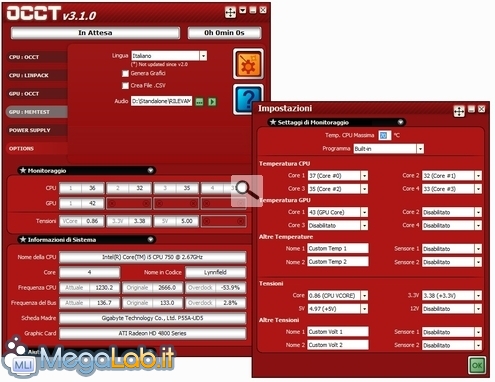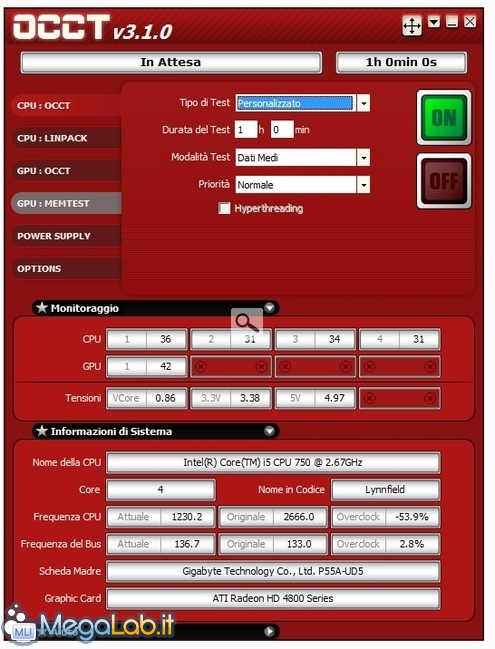Canali
Ultime news

Ultimi articoli
 Le ultime dal Forum |

Correlati TagPassa qui con il mouse e visualizza le istruzioni per utilizzare i tag! Uno stress-test ha lo scopo di verificare la stabilità del sistema o di ciascun singolo componente, generando un elevato carico di lavoro sullo stesso e verificandone contemporaneamente la corretta esecuzione. È utile strumento anche per rendersi conto di quali temperature il proprio sistema sia in grado di raggiungere e quindi verificare l'efficienza del sistema di raffreddamento. È bene perciò essere coscienti di ciò che si sta facendo: uno stress-test, se mal interpretato ed utilizzato, può portare più o meno direttamente al danneggiamento di qualche componente. Quando si compiono queste operazioni, è sempre bene monitorare costantemente le temperature, bloccando il test quando esse diventano critiche, ed evitare di prolungarle inutilmente. Per tali motivi, MegaLab.it non può ritenersi responsabile dell'eventuale danneggiamento del proprio sistema in seguito all'uso del software qui analizzato, benchè sia comunque una remota possibilità. OCCTOCCT (acronimo che sta per "OverClock Checking Tool") è una suite completa di test per il proprio sistema: comprende infatti strumenti dedicati a CPU, scheda madre e RAM, nonché alla scheda video e all'alimentatore. È provvisto anche di un efficiente modulo di monitoraggio e controllo, insieme ad un generatore di grafici finalizzato ad avere un log della sessione di test. Distribuito dal team di ocbase, è possibile scaricarlo gratuitamente a partire da questo indirizzo, sia in versione installer che portable, compatibile coi sistemi Windows sia a 32 che 64 bit. Layout ed opzioniLe schede di questo software si dimostrano chiare e semplici. Ampio spazio è dato alle informazioni di sistema e al monitoraggio delle temperature e dei voltaggi. Da qui, spuntando l'apposita casella Genera Grafici, abiliteremo OCCT a creare dei grafici sui dati di monitoraggio raccolti durante la sessione di test (essi compariranno nella cartella NomeProfilo\Documenti\OCCT appositamente creata dal software). Accedendo al menu impostazioni (tramite il grosso bottone arancione), si ha la possibilità di personalizzare le informazioni riportate, e soprattutto di scegliere il software cui appoggiarsi per la loro rilevazione. Il consiglio è di utilizzare quello integrato nel tool, scegliendo nel menu a tendina la voce Built-in. CPU: OCCT Sicuramente il test base da compiere sul proprio sistema (tanto da dare il nome al software stesso): esso infatti è finalizzato a verificare la stabilità del trio scheda madre, CPU e RAM. La configurazione del test è piuttosto rapida. Agendo sul menu Tipo di test è possibile scegliere tra modalità pre-programmate o meno. Quello Automatico infatti non può essere modificato, mentre quello Personalizzato consente di variare a proprio piacimento i vari parametri:
A questo punto, cliccando su ON si da inizio al test. A seconda del tipo di test, potrà esserci un primo minuto durante il quale il software monitorerà il sistema in idle, per dare poi avvio al test vero e proprio. In caso di errore, fermate il test: il vostro sistema, per qualche motivo, è instabile e quindi non è necessario andare avanti. A fine procedura, se l'apposita opzione è abilitata, OCCT genererà i grafici di temperature e voltaggi. OCCT, continua HWmonitor Segnala ad un amico |
- Unisciti a noi
- | Condizioni d'uso
- | Informativa privacy
- | La Redazione
- | Info
- | Pressroom
- | Contattaci
© Copyright 2025 BlazeMedia srl - P. IVA 14742231005
- Gen. pagina: 0.42 sec.
- | Utenti conn.: 101
- | Revisione 2.0.1
- | Numero query: 43
- | Tempo totale query: 0.09